Wi-Fi sieťové bezpečnostné kľúčové kľúče toho, čo je a ako to zistiť?
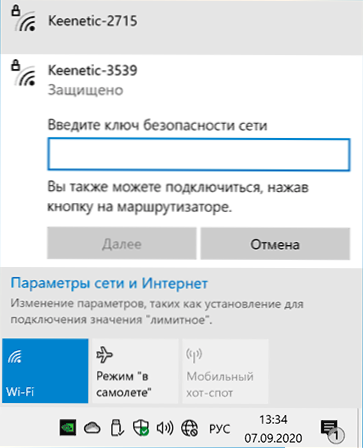
- 1351
- 122
- Štefan Šurka
Pri pripojení k sieti Wi-Fi na notebooku a počítači so systémom Windows 10 alebo v systéme Android sa po výbere siete zobrazí „zadajte kľúčový kľúč siete“. A ako sa ukázalo, mnohí používatelia jednoducho nevie, čo je kľúč siete zabezpečenia a ako to zistiť. Pre niektorých sa takáto otázka môže zdať úžasná, ale štatistiky ukazujú, že je skutočne relevantná.
V týchto jednoduchých pokynoch pre začínajúcich používateľov o tom, čo sa pri pripojení vyžaduje kľúč zabezpečenia siete Wi-Fi, ako aj o tom, ako to zistiť, za predpokladu, že hovoríte o svojej bezdrôtovej sieti.
- Aký je kľúč zabezpečenia siete Wi-Fi
- Ako zistiť kľúč siete zabezpečenia na notebooku, telefóne alebo smerovači
- Výučba
Aký je kľúč zabezpečenia siete Wi-Fi
Kľúč zabezpečenia siete je rovnaký ako „heslo Wi -fi“, Len v inom znení. Toto je kľúč alebo heslo potrebné na pripojenie prenosného počítača, počítača alebo telefónu k chránenej bezdrôtovej sieti a väčšina bezdrôtových sietí je dnes chránená a výmena údajov s nimi je v šifrovanej podobe.
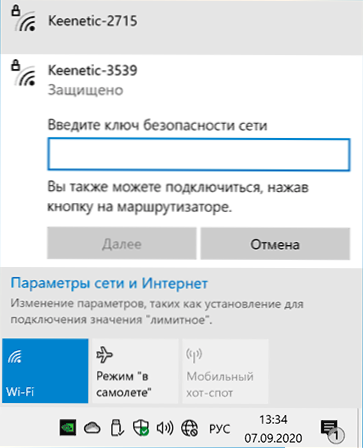
V súlade s tým, keď sa pripojíte k Wi-Fi z prenosného počítača so systémom Windows 10 a kliknite na sieť, vedľa, ku ktorej je znázornený „hrad“, pokúsite sa pripojiť k zabezpečenej sieti, ktorá vyžaduje zadaný sieť zabezpečenia siete alebo Jednoduché, heslo Wi-Fi.
Ako pravdepodobne začínajúceho používateľa by ste mali zvážiť, že v rozsiahlom zozname sietí, ktoré môžete vidieť v zozname prístupných pre pripojenie, väčšina patrí susedom a kľúč siete je nastavený sám, to znamená, že nemôžete nájsť Bezpečnostný kľúč ktorejkoľvek z dostupných sietí a pripojenie, s výnimkou požiadania suseda (alternatívne metódy nie sú úplne pre začiatočníkov a na tejto stránke sa nezohľadňujú).
Ako zistiť kľúč zabezpečenia siete
Ak hovoríme o vašej vlastnej sieti Wi-Fi a musíte zistiť kľúč siete zabezpečenia na pripojenie prenosného počítača, telefónu alebo iného zariadenia, ale nepamätáte si ho a nikde nie je zaznamenaný, existujú nasledujúce možnosti :
- Ak máte k tejto sieti pripojený iný počítač alebo prenosný počítač, použite jednu z pokynov, ako zistiť heslo Wi-Fi v systéme Windows 10, ako sa pozerať na svoje heslo na Wi-Fi (vrátane systému Windows1 a Windows 7), ako nájsť z hesla Wi-Fi v Mac OS.
- V prípade, keď máte k tejto sieti pripojený telefón s Androidom, použite metódy opísané v pokynoch, ako zistiť svoje heslo Wi-Fi na Android.
- Pri „distribúcii“ internetu na Wi-Fi z vášho telefónu, Wi-Fi heslo alebo bezpečnostného kľúča siete by sa malo zobraziť v nastaveniach „prístupových a modelových bodov“ alebo „režim modemu“ v samotnom telefóne.
- Upozorňujeme, že pri pripojení z počítača alebo prenosného počítača môžete byť tiež informovaní, že „môžete sa tiež pripojiť stlačením tlačidla na smerovači“. O tom, ako to urobiť - v pokynoch, čo robiť, ak som zabudol heslo na Wi -fi (v časti o pripojení k sieti bez hesla).
- Ak sa potrebujete pripojiť k smerovaču, ktorý práve zakúpil Wi-Fi, názov siete a bezpečnostný kľúč (alebo heslo Wi-Fi) môžu byť na samotnom smerovači a ak je to Tam ho použite na pripojenie.

- Niekedy sa potrebujete pripojiť k sieti Wi-Fi distribuovanej televízorom (Wi-Fi Direct), v tomto prípade preštudovať nastavenia na samotnom televízii a pokyny pre it obvykle je možné nájsť bezpečnostný kľúč niekde v WI -Fi priame parametre alebo podobné v televízii.
- Ak pre vás nie je vhodná žiadna z metód, ale musíte sa pripojiť k sieti Wi-Fi z smerovača, môžete skúsiť vykonať káblové pripojenie k smerovači k počítaču alebo notebooku, potom prejdite do nastavení smerovača (prihláste sa. a heslo, ak ste ho nezmenili, musí byť na nálepke na samotnom smerovači) a potom sa pozrieť na heslo v bezpečnostných parametroch Wi-Fi (bezdrôtová sieť) v nastaveniach. Vstup do nastavení rôznych značiek smerovačov je opísaný v každej z pokynov v nastavení smerovačov stránok Wi-Fi.
Výučba
Zhrnutie: Všetko je veľmi jednoduché a „Kľúč za bezpečnosť siete“ je iba iný termín pre „Wi -fi sieťové heslo“. Ak sa vaša situácia líši od vyššie uvedeného, opíšte ju v komentároch, pokúsime sa nájsť riešenie.
- « Písanie videa z obrazovky Android na hrách Google Play
- Jadro Power 41 Kategória 63 v systéme Windows 10 - Príčiny chýb, spôsoby opravy »

